Hatta gelişiyle Xbox Series X ve Series S, en yaygın Xbox One sorunları devam ediyor. Microsoft'un sekizinci nesil konsola katkısı, her biri önceki sorunları düzelten ve kendi sorunlarını ortaya çıkaran çeşitli revizyonlara tanık oldu. Bu kılavuzda, karşılaşabileceğiniz sorunlar ve bunları tüm konsol revizyonlarında nasıl çözebileceğiniz konusunda size yol göstereceğiz.
İçindekiler
- Microsoft'la iletişim kurma
- Açılış ekranında takılıp kaldım
- Disk sürücüsü sürtünme sesi çıkarıyor
- Xbox One güncellenmiyor
- Xbox One açılmıyor
- Xbox One beklenmedik bir şekilde kapanıyor
- TV'niz en iyi çözünürlüğü göstermiyor
- Ses düzgün çalışmıyor
- Oyunlar yüklenmiyor
- Denetleyici senkronize edilmiyor
- Xbox One diskleri düzgün okuyamıyor
- Oyunlar sıklıkla donuyor veya çöküyor
- Ağa veya Xbox Live'a bağlanılamıyor
- Kinect konsolla eşleşmiyor
Yine de yaşadığınız sorunun Xbox One'ınızın arkasında olmaması mümkündür. Aşağıda listelenen sorununuzu göremiyorsanız, kontrol ettiğinizden emin olun. Xbox series X sorun giderme kılavuzu ve listemiz yaygın Xbox Live sorunları.
Önerilen Videolar
Microsoft'la iletişim kurma
Microsoft'un web sitesini kullanmanızı öneririz. Xbox One'ınızı kaydedin. Bunu yapmak, hala garanti kapsamında olan sorunları hızlandıracaktır. Konsolunuzu kaydettirmek aynı zamanda garanti durumunuzu da görmenizi sağlar. Konsolunuz garanti kapsamındaysa, onarımlar ücretsizdir.
| Yöntem | Temas etmek |
| Canlı sohbet | İnternet sitesi |
| Forumlar | İnternet sitesi |
| Kendi Kendine Yardım | İnternet sitesi |
| Telefon | Arama isteğinde bulunun |
| heyecan | @XboxSupport |
Açılış ekranında takılıp kaldım

Tamamen önyükleme yaparken, Xbox One uzun bir zaman alabilir; aslında 10 dakikaya kadar. Xbox One'ınızı dinlenme modundan değil, tamamen kapalıyken açmaktan bahsediyoruz. Önyükleme sırasında, kullanıcı arayüzü gelmeden önce Xbox logolu yeşil bir ekran birkaç dakika süreyle askıda kalacaktır. 10 dakika veya daha uzun süre bekliyorsanız, donanımdan sıfırlama yapmanız gerekecektir.
Muhtemel çözümler:
Donanımdan sıfırlamaya başlamadan önce, bunu yaptığınızda tüm hesapların, kaydedilen verilerin ve sistemde depolanan diğer verilerin silineceğini unutmayın. Xbox Live Gold üyesiyseniz kaydetme verileriniz büyük olasılıkla buluttadır. Henüz senkronize etme şansınız olmadıysa konsoldaki Xbox düğmesini 10 saniye basılı tutarak konsolu kapatmayı deneyin. Ardından, erişiminiz varsa, sıfırlama işlemini gerçekleştirmeden önce kayıtlı verilerinizi senkronize edin veya yedekleyin. Aksi takdirde:
- Xbox düğmesini 10 saniye basılı tutarak Xbox One'ınızı kapatın. Gücü kapattığınızda, iki bip sesi duyana kadar (yaklaşık 10 saniye) konsolunuzdaki eşitleme, çıkarma ve Xbox düğmesini basılı tutun. Düğmeleri bırakın; fabrika ayarlarına sıfırlama menüsünü göreceksiniz. Çıkarma düğmesi olmayan bir Xbox One S'niz varsa eşitleme ve Xbox düğmesi çalışacaktır.
- E100, E200, E204, E207, E101, E102, E106, E203, E208 ve E305 hata kodları, çevrimdışı sistem güncellemesi yapmanız gerekebileceğini belirtir. Talimatların tamamını şu adreste bulabilirsiniz: Xbox web sitesi. Kısacası, Windows'un kullandığı dosya sisteminin aynısı olan NTFS olarak biçimlendirilmiş bir USB belleğe ihtiyacınız var. Güncelleme dosyasını daha önce bağlantısı verilen Xbox web sitesinden indirin ve $SystemUpdate dosyasını NTFS formatlı USB sürücüsüne kopyalayın. Çubuğu çıkarın. Xbox One'ınıza döndüğünüzde, sorun giderme menüsüne önyükleme yapmak için yukarıda açıklanan aynı düğme kombinasyonunu uygulayın. USB belleğinizi takın ve Çevrimdışı Sistem Güncellemesi.
Disk sürücüsü sürtünme sesi çıkarıyor
Bu sorun, bazı Xbox One kullanıcılarının bildirdiği bir sorundur, ancak şükürler olsun ki, aslında diske zarar vermediğini de bildirmişlerdir. Konsolun optik sürücüsüne disk taktığınızda sürtünme sesi çıkıyor. Daha sonra bir hata mesajı çıkıyor: "Üzgünüz bu diski oynatamıyoruz. Bir Xbox One oyununu, müzik CD'sini veya Blu-ray ya da DVD'deki bir filmi deneyin." Neyse ki sorun yalnızca orijinal Xbox One'da mevcut.
Muhtemel çözümler:
Microsoft bu özel sorunu birden çok kez ele aldı ve sahiplerin donanımı iade edebileceğini doğruladı. Optik sürücülere aşina iseniz her zaman kendiniz onarmayı deneyebilirsiniz, ancak bu süreçte garantinizi geçersiz kılarsınız. Eğer bu sorunu yaşıyorsanız seçenekleriniz sınırlıdır.
- Donanımı satın aldığınız yere iade edin. Microsoft, etkilenenlere ücretsiz oyunlar dağıtarak lansman birimleriyle bu sorunu çözdü. Promosyonun hâlâ aktif olduğu görünmüyor ancak disk sürücüsünde gıcırtı sesi duyuyorsanız muhtemelen konsolunuzu yine de iade edebilirsiniz. İkinci el satın alıyorsanız daima disk sürücüsünü kontrol ettiğinizden emin olun.
- Yukarıdaki iletişim yöntemlerinden birini kullanarak doğrudan Microsoft'a başvurun. Şirketin destek ekibi değiştirme ayarlamalarını yapıyor ve bazı durumlarda sisteminizi göndermeden önce, seçtiğiniz oyunun bulunduğu yeni bir konsolu size gönderecektir.
Xbox One güncellenmiyor
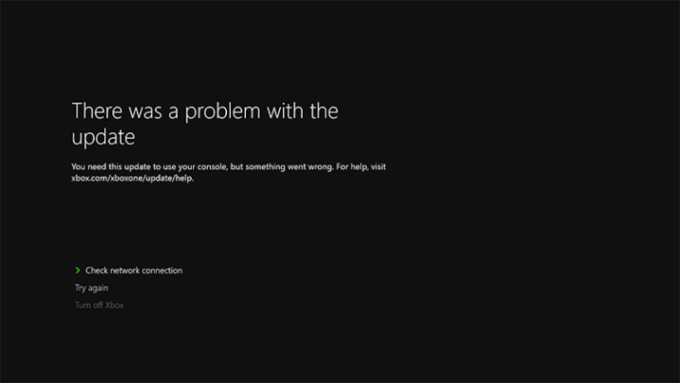
Bazı kullanıcılar zorunlu güncelleme aşamasında sorunlar bildirdi. Bu durumda Xbox One, Xbox One özelliklerinin çoğuna erişemeyecektir.
Muhtemel çözümler:
Bu, Xbox One ile ilgili bir sorun olabilir. internet bağlantınızda sorun var, hatta Microsoft'un tarafında bir şey. Sebep ne olursa olsun sonuç, düzgün çalışmayan bir sistemdir. Microsoft ile iletişime geçmeden önce denemeniz gereken birkaç adım vardır.
- İnternet bağlantınızı kontrol edin. Belki açıktır, ancak herhangi bir bağlantı kesintisi tüm süreci raydan çıkarabilir.
- Daha sonra tekrar deneyin. Güncellemeyi indirirken sorun yaşıyorsanız, bu durum Microsoft'un tarafında bir sorun olabilir; çok fazla kullanıcının aynı anda güncelleme yapmaya çalışması veya sunucu bakımı da buna dahildir. Ona bir veya iki saat ver. Sorun devam ederse, kontrol edin Microsoft Canlı Durum sayfası. Bilinen bir sorun varsa Microsoft'a bir durum uyarısı gönderilir.
- Donanımınızı kontrol edin. Yine bariz bir durum ancak Xbox One'da kablosuz bağlantı kullanıyorsanız ve hata alıyorsanız Ethernet üzerinden kablolu bağlantı kurmayı deneyin.
- Xbox One'ınızı değiştirin. Güç düğmesini kapanana kadar beş saniye basılı tutun, ardından sistemin fişini çekin ve 30 saniye bekleyin. Tekrar takın ve açın. Bu önbelleği temizler ve ağ kartını sıfırlar.
- Güncellemelerle veya genel olarak çevrimiçi bağlantıyla ilgili belirli bir hata mesajı alıyorsanız Microsoft'un ağ bağlantısı hata listesi.
- Güncelleme hala indirilmiyorsa Microsoft ile iletişime geçme zamanı gelmiştir.
Xbox One açılmıyor
Kullanıcılar tarafından bildirilen bir diğer sorun ise sistemin açılmaması veya açılırsa yalnızca sınırlı bir süre için açılıp ardından hızla kapanmasıdır. Bu konsolun kendisi olabilir, ancak daha çok güç tuğlasıdır. Dahili güç kaynağı da olabilir.
Muhtemel çözümler:
İlk adım her zaman her şeyin düzgün şekilde bağlandığından emin olmak için kontrol etmektir. Bu yapıldıktan sonra bir sonraki adım, elektrikli tuğlanızın düzgün çalıştığını doğrulamaktır. Tüm Xbox One güç tuğlalarının üzerinde, elektrik akımı aldıklarını gösteren bir ışık bulunur. Sürekli beyaz veya sürekli turuncu ışık görürseniz, güç kaynağı düzgün çalışıyor demektir. Işık yoksa veya titriyorsa değiştirilmesi gerekir. Ancak Microsoft'la iletişime geçmeden önce bu hızlı düzeltmeleri deneyin.
- Bağlı olduğunuz priz olmadığından emin olun. Başka bir şey takın veya güç kaynağını başka bir prize takmayı deneyin.
- Güç kaynağı akım almıyorsa arızalıdır ve değiştirilmesi gerekir. Konsolunuzu kaydettiyseniz yeni bir sipariş verebilirsiniz. güç kaynağı çevrimiçi.
- Güç kaynağı çalışıyor ancak Xbox One hala açılmıyorsa sistemdeki bir kusur olabileceği için doğrudan Microsoft ile iletişime geçin.
- Kumanda konsolunuzu açmıyorsa doğrudan konsolunuzdaki güç düğmesine basmayı deneyin. Ara sıra senkronizasyon sorunları bunun oluşmasına neden olabilir.
- Sorun konsolunuzla tamamen ilgisiz de olabilir. Aralıklı sorunlar Xbox Live ile ilgili sorun, bazı kullanıcıların sistemlerini açmaya çalışırken siyah ekranlar görmesine neden oldu. Bazıları oyun oynamaya devam etmek için internet bağlantısını kesmekte başarılı oldu, ancak diğer tek çözüm Microsoft'un kendi sunucu sorunlarını çözmesini beklemek.
- Her şey olması gerektiği gibiyse dahili güç kaynağını sıfırlayabilirsiniz. Bunu yapmak için konsolunuzu kapatın ve fişini duvardan çekin. Tekrar fişe takmadan önce en az 10 saniye bekleyin (daha uzun süre de bekleyebilirsiniz, biz bunu yapmanızı öneririz).
Xbox One beklenmedik bir şekilde kapanıyor
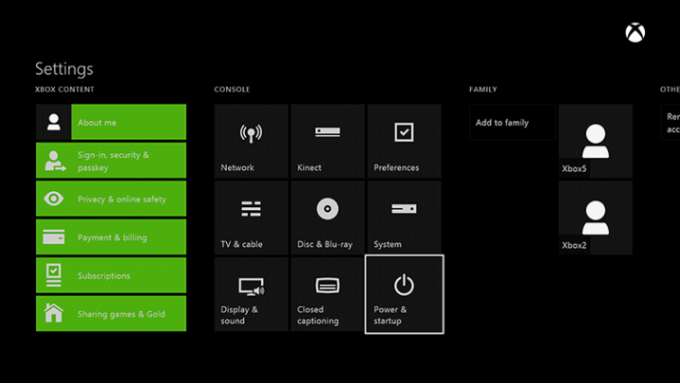
Az sayıda kullanıcı, Xbox One'larının beklenmedik bir şekilde kapandığını bildirdi. Bu, sistemin açılmamasından ayrı bir sorundur.
Muhtemel çözümler:
Bu bir arıza olabilir ancak herkesin düzeltebileceği başka nedenler de vardır. Microsoft'la iletişime geçip konsolunuzun bozuk olduğunu söylemeden önce, sorunun sizin açınızdan çözülüp çözülemeyeceğini görmek için aşağıdaki adımları deneyin.
- Sistemdeki havalandırmayı kontrol edin. Eğer aşırı ısınıyorsa sistem kapanmadan önce uyarı mesajı almalısınız. Bunu yaparsanız konsolu kapatın ve en az bir saat bekleyin. Xbox One'ın yeterli havalandırmaya sahip olduğundan emin olun ve tekrar deneyin. Bu durum devam ederse Microsoft'a başvurun.
- Güç tuğlasındaki ışığı kontrol edin. Işığın titrediğini veya siyah olduğunu fark ederseniz, bu büyük olasılıkla bir güç sorunudur.
- Xbox One'ınızın otomatik olarak kapanacak şekilde ayarlanıp ayarlanmadığını kontrol edin. Git Ayarlar, ardından seçin Güç kaynağı, ardından seçin Şu Süreden Sonra Kapat. Seç Otomatik Olarak Kapanma seçeneği ve hazırsınız.
- Xbox One'ınızın takılı olduğu AC prizinin düzgün çalıştığından emin olun.
TV'niz en iyi çözünürlüğü göstermiyor

Microsoft, bazı kullanıcıların Xbox One'ın uygun ekran çözünürlüğünü otomatik olarak algılamasıyla ilgili bir sorun yaşayabileceğini doğruladı.
Muhtemel çözümler:
Bu aslında kolay bir düzeltmedir ancak birkaç adım gerektirir:
- Xbox One kontrol panelinden, Menü getirmek için düğmeye basın Ayarlar. Seçme Görüntü ve Ses, ardından seçin Televizyon Çözünürlüğü ve uygun ayarı seçin.
- Nispeten yeni bir TV'niz varsa, setinizin en son donanım yazılımına sahip olduğundan emin olun. Bunu nasıl yapacağınızdan emin değilseniz TV'nizin kullanım kılavuzuna bakın.
- Hâlâ ekran sorunları yaşıyorsanız farklı bir HDMI kablosu deneyin. Bu işe yaramayabilir ancak bir sonraki adım Microsoft'la iletişime geçmektir.
Ses düzgün çalışmıyor

Xbox One'ın ses ayarlarıyla ilgili bilinen birkaç sorun vardır. Neyse ki bunların hiçbiri donanımın kendisinden kaynaklanmıyor gibi görünüyor, bu nedenle Microsoft ile iletişime geçmeden önce denemeniz gereken olası düzeltmeler var.
Muhtemel çözümler:
Sesle ilgili sorun, yazılım ayarından hatalı bağlantılara kadar çeşitli nedenlerden biri olabilir. Kötü haber şu ki, yeni bir veya iki kablo satın almanız gerekebilir (veya Microsoft'u arayıp yenisini beklemeniz gerekebilir), ancak iyi haber şu ki, bu, seçeneklerinizi değiştirmek kadar basit olabilir.
- İlk adım konuya girmek olmalı Ayarlar ve seç Görüntü ve Ses. Buradan, sisteminizi yansıtan seçeneği (HDMI veya Optik) seçin ve ardından sisteminize uygun ses formatını seçin. Bilmiyorsanız seçin Stereo Sıkıştırılmamış.
- Her şeyin düzgün şekilde bağlandığını doğruladığınızı varsayalım. Hâlâ sorun yaşıyorsanız sorun hatalı bir optik veya HDMI kablosuyla ilgili olabilir. Değiştirin ve düzelip düzelmediğine bakın, ancak makbuzunuzu saklayın. İşe yaramazsa Microsoft'la iletişime geçtikten sonra kabloyu istediğiniz zaman iade edebilirsiniz.
- Xbox'ınızı bir kablolu TV kutusuna bağlıyorsanız, her şeyi (Xbox One ve kablolu yayın kutusu) çıkarın ve ardından önbelleğin temizlenmesi için 30 saniye bekleyin.
- Bazı kablolu yayın kutularının benzersiz ses ayarları vardır. Yardımcı olup olamayacaklarını öğrenmek için kablolu yayın sağlayıcınıza danışın.
Oyunlar yüklenmiyor

Tüm Xbox One oyunları kurulması gerekiyor. Bu işlem arka planda gerçekleşir ve oyuncular genellikle kurulum devam ederken oyunu oynamaya başlayabilirler. Bazı kullanıcılar yükleme işleminin genellikle %0 oranında donduğunu, bunun da oyunun hiç oynatılmayacağı anlamına geldiğini bildirmiştir.
Muhtemel çözümler:
Bu, optik sürücüyle, diskin kendisiyle (indirilebilir değil de disk tabanlı olduğu varsayılarak) veya ağ bağlantısıyla ilgili bir sorun olabilir. Microsoft'un aranmasını gerektirebilir, ancak daha kolay bir düzeltme olabilir.
- Yapmanız gereken ilk şey, konsolunuzun en son Microsoft yamalarıyla güncellendiğinden emin olmaktır. Sisteminiz çevrimdışıysa bağlanın (gerekli araçlara sahip olduğunuzu varsayarak) ve konsolun işini yapmasına izin verin.
- Çevrimiçiyseniz sorun Xbox Live bağlantınız olabilir. Öncelikle Ethernet kablonuzu çıkarın veya kablosuz bağlantı kullanıyorsanız, Ethernet kablosunu devre dışı bırakın. Ayarlar. Daha sonra güç düğmesini 10 saniye basılı tutun. Sisteminizi yeniden başlatın ancak çevrimiçi bağlanmayın. Yükleme normal şekilde başlarsa Xbox Live'a sorunsuz bir şekilde yeniden bağlanabilmeniz gerekir. Sorun devam ederse Microsoft'a başvurun.
- Yalnızca bir oyunsa, fiziksel bir diskten kurulduğunu varsayarsak, diskin temiz ve hasarsız olduğundan emin olun. Göze çarpan bir çentik veya çizik varsa oyunu iade etmeniz gerekebilir.
Denetleyici senkronize edilmiyor

Muhtemel çözümler:
Xbox One'ınızın kullanım ömrü boyunca bir oyun kumandanızın hile yapmasına neden olabilirsiniz. Xbox forumları, özellikle bağlantı ve sürüklenmeyle ilgili pek çok sorun tespit etti. Size yardımcı olabilecek birkaç kolay yöntem var bir Xbox One denetleyicisini senkronize etme. Her iki durumda da, emin olmak isteyeceksiniz denetleyici güncellendi.
- İçin kontrolörlerin bağlantısını kesme, Oyun kumandanızın pillerinin çalıştığından emin olmak ve ardından konsolu yeniden başlatmayı denemek isteyeceksiniz. Bu herhangi bir sorunu çözmezse Kinect'in kapsama alanı içinde olduğunuzdan emin olun. Her denetleyicide, denetleyiciniz menzil dışında olduğunda ve yeniden bağlanmaya çalıştığında yanan iki kızılötesi ışık bulunur. Açıkçası, kontrol cihazınızın çalışması için menzil dahilinde olduğunuzdan emin olmanız çok önemlidir.
- İçin sürüklenen kontrolörler, kumandanızın güncel olduğundan ve pillerinin yeni olduğundan emin olun. Ardından konsolunuzu kapatın ve fişini çekin. Bu, önbelleğinizi boşaltacaktır. Birkaç dakika bekleyin ve ardından konsolunuzu yeniden başlatın. Sorun hala devam ediyorsa Xbox'ın üzerinden oyun kumandanızın değiştirilmesini talep edebilirsiniz. çevrimiçi servis merkezi.
Xbox One diskleri düzgün okuyamıyor
Konsolunuzda bir diskin gıcırdamasını duymak kadar rahatsız edici olmasa da diskleri okumayan bir Xbox One ideal değildir, özellikle de kitaplığınız öncelikle fiziksel oyunlardan oluşuyorsa. Bazı kullanıcılar, konsolların belirli oyunları okuyamadığını, hatta tüm diskleri okumada yaygın bir sorun yaşadığını bildirdi.
Neyse ki, izole disk hataları her zaman hasarlı disklerden kaynaklanmaz ve disk sürücünüz oyunlarınızı okurken sorun yaşıyorsa, bu mutlaka konsolunuzun bozuk olduğu anlamına gelmez. Ancak aşağıdaki çözümlerden hiçbiri işe yaramazsa Microsoft'u aramanız veya garanti kapsamındaysa söz konusu diski satıcınıza geri götürmeniz gerekebilir.
Muhtemel çözümler:
- İçin yalıtılmış disk okuma hatalarıdiskin çizilmediğinden veya lekelenmediğinden emin olun. Küçük kozmetik çizikler genellikle sorun teşkil etmez, ancak derin çizikler genellikle ciddi, muhtemelen onarılamaz hasarlara işaret eder. Diskteki lekeleri temizlemek için yumuşak, hafif nemli bir bez kullanın. Mikrofiber bir bez idealdir. İster inanın ister inanmayın, diskinizi parmak izlerinden temizlemek başarılı bir oyun oturumuna doğru uzun bir yol kat edebilir. Xbox One'ınız diski temizledikten sonra hâlâ okumuyorsa, erişiminiz varsa onu başka bir konsola yerleştirmeyi deneyin. Buradan diskin gerçekten arızalı olup olmadığını veya suçlunun konsolunuz olup olmadığını öğrenebilirsiniz.
- İçin yaygın disk okuma hataları, diskin lazerin okuyabileceği kadar konsolun içine girmemesi mümkündür. İlk önce diski çıkarın. Artık konsolunuz bir eğlence merkezindeyse, onu dikkatli bir şekilde açık bir alana taşımanız gerekir; ancak bunu yaparken tüm kabloların ve kabloların takılı olduğundan emin olun. Konsol açıkken konsolunuzu önden 45 derecelik bir açıya eğin. Orada tutarken diski yerleştirin. Bu, diskin tasarlanan konumuna daha kolay hareket etmesini sağlar. Bir hata mesajı yerine oyununuz açılmaya başlamalıdır. Xbox One tepsi yerine bir besleme mekanizması kullandığından, zaman geçtikçe sürücü diski düzgün bir şekilde okunabilecek kadar geriye çekmekte zorlanabilir.
Oyunlar sıklıkla donuyor veya çöküyor
Yüksek teknolojili donanımlarda bile yavaşlamalar ve çökmeler yaşanabilir, ancak bu durum özellikle de oyunda çok önemli bir noktada olduğunuzda daha da kötüleşir. Çökmeler belirli bir oyunun hatalarından veya bazı durumlarda sunucu sorunlarından kaynaklanıyor olsa da, kullanıcılar normal oyun oturumları sırasında aralıklı olarak donma ve çökme yaşandığını bildirmişlerdir.
Muhtemel çözümler:
Donma veya çökme sayısız nedenden kaynaklanabilir, ancak oyuna daha hızlı geri dönmenin ve muhtemelen gelecekteki aksaklıkların bu kadar sık yaşanmasını engellemenin yolları vardır.
- Bir oyun donarsa kontrol paneline dönmek için kumandanızın ortasındaki ana sayfa düğmesine basmayı deneyin. Daha sonra imleç hala oyun simgesinin üzerindeyken tuşuna basın. Menü düğmesine (üç yatay çizgiye sahip olan) basın ve çıkmak için gidin. Bu, konsolu yeniden başlatmaktan veya donmuş bir oyundan çıkmak için başka bir oyun seçme zahmetine girmekten daha hızlı bir yöntemdir.
- Sürekli donma yaşıyorsanız, güç döngüsü işe yarayabilir. Konsoldaki güç düğmesini en az beş saniye basılı tutun. Konsolun gücünün en az 30 saniye boyunca kapalı olduğundan emin olun ve ardından konsolunuzu tekrar açmak için kumandadaki ana sayfa düğmesini basılı tutun. Konsolunuzun başlatılması daha uzun sürecektir ancak bu, sorunu çözebilir.
- Belirli bir oyunu oynarken sürekli donma veya çökme sorunu yaşıyorsanız söz konusu içeriği silip yeniden yüklemek sorunu çözebilir. Uygulamalarınıza gidin ve size sorun çıkaran oyuna gidin. Daha sonra ana sayfa düğmesine basın ve seçin Kaldır. Oyunu kaldırdıktan sonra kitaplığınızdaki kaldırılmış uygulamalarınıza gidin ve oyunu yeniden yükleyin. Yüklenmesini bekleyin ve oyunu yeniden yüklemenin sorunu çözüp çözmediğini görün.
- Bu yöntemlerden hiçbiri işe yaramazsa konsolun çözünürlük ayarlarını yeniden başlatabilirsiniz. Konsolda bir disk varsa çıkarın. Ardından konsoldaki güç düğmesini beş saniye basılı tutun. Konsol ışığı artık yanıp sönmeyi bıraktıktan sonra, güç düğmesini ve disk çıkarma düğmesini aynı anda basılı tutun.
- İki kez bip sesi çıkarmasını bekleyin; bu 10 saniye kadar sürebilir. Televizyonunuzun şu şekilde ayarlandığından emin olun: AV çıkışı, Bu düğme kombinasyonu ekran çözünürlüğünü değiştirdiğinden. Konsolunuz başlatıldığında düşük çözünürlük nedeniyle paniğe kapılmayın.
- Git Ekran ve Ses Konsol ayarlarınızda. Çözünürlük 640x480 olacaktır. Çözünürlüğü TV'nizin desteklediği 1080p veya 720p olarak değiştirin. 1080p ise video kalitesini tekrar 50Hz olarak değiştirin. 720p ise video kalitesini 24Hz olarak değiştirin. Daha sonra diski takın ve oyununuz sorunsuz bir şekilde çalışacaktır.
- Sorun oyunun kendisinde de olabilir. Dahil olmak üzere belirli başlıklar Sınır Bölgesi 3 Ve Görev modern savaş çağrısı, Xbox One X'te ciddi çökmelere neden olduğu biliniyor. Bunları gidermek için oyunun kendisine bir güncelleme yapılması gerekecektir.
Ağa veya Xbox Live'a bağlanılamıyor
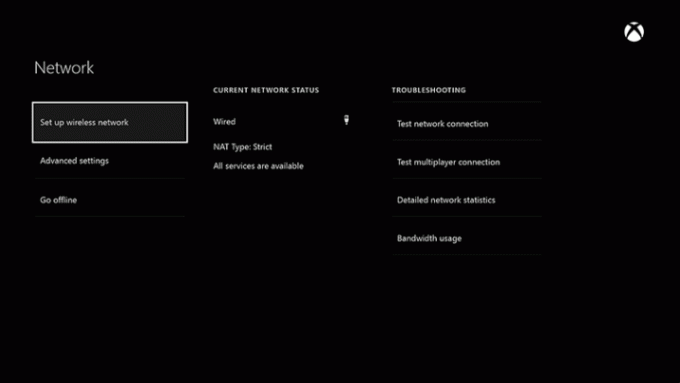
Elbette Xbox Live ara sıra çöküyor, ancak bazen ağ ve Xbox Live sorunları rastgele ortaya çıkıyor.
Muhtemel çözümler:
Konsolunuzun çevrimiçi durumuyla ilgili sorunları evde gidermenin birden fazla yolu vardır. İlk önce şunları kontrol edin: Xbox Live'ın durumu Bağlantıyı rahatsız eden herhangi bir küresel sorun olmadığından emin olmak için. Xbox Live'a bağlanamadığınızda konsolunuz sorununuzu bir bağlantıyla gidermeye de çalışacaktır. hata mesajı. Bu bağlantı sorunlarına birçok sorun neden olabilir.
- Konsolunuz ağınıza bağlanmıyorsa ancak diğer tüm cihazlarınız internete bağlıysa, gücü kapatıp açmayı deneyebilirsiniz. Konsolunuzdaki güç düğmesini en az beş saniye basılı tutun. Konsol tamamen kapandığında ve Xbox logosu artık yanıp sönmediğinde, tekrar açmak için oyun kumandanızdaki ana sayfa düğmesini basılı tutun.
- Konsolunuzu kapatın, ardından modeminizi ve/veya yönlendiricinizi yeniden başlatın. Ev ağınız tamamen yeniden başlatıldıktan sonra konsolu açın ve bağlanıp bağlanamadığınıza bakın.
- Wi-Fi ile ilgili sorun yaşıyorsanız konsolunuzu Ethernet kablosuyla internete bağlamayı deneyin. Konsolunuz bağlanırsa şunları yapmanız gerekebilir: yönlendiricinizin donanım yazılımını güncelleyin. Firmware'inizi nasıl güncelleyeceğinizi öğrenmek için yönlendiricinizin talimatlarını kontrol edin. (Birçok yönlendiricinin cihaz üzerinde kısaltılmış bir kılavuzu bulunur). Adımları izleyin, ardından konsolunuzu açın ve kablosuz olarak bağlanıp bağlanamadığınıza bakın.
- Çevrimiçi olmasanız bile Xbox'ınız açıldığında otomatik olarak birincil hesabınızda oturum açacaktır. Bu, yalnızca oturumu kapatıp tekrar oturum açabileceğiniz anlamına gelir; bu, Xbox One'ınızın yeniden bağlanmasını isteyecektir. Bazen bu sorununuzu çözecektir.
Kinect konsolla eşleşmiyor

Microsoft, Xbox One için Kinect'in yanı sıra Xbox One S ve Xbox One X kullanıcılarının bunu yeni makinelerine takmasına olanak tanıyan adaptörü de kullanımdan kaldırdı. Ancak yine de teknik olarak konsol tarafından desteklenmektedir ve eski kullanıcılar, çevre biriminin sistem tarafından düzgün şekilde tanınmaması nedeniyle sorunlarla karşılaşabilirler.
Muhtemel çözümler:
Microsoft, birkaç müşteriye sorunun Xbox One'da değil Kinect'te olduğunu doğruladı. Durum böyleyse, en azından konsolunuzun tamamını göndermeniz gerekmeyeceği anlamına gelir, ancak Kinect sensörlerinin değiştirilmesi bayi pazarında oldukça pahalı hale geliyor.
- Söylemeye gerek yok ama Kinect'in fiziksel olarak Xbox One'a bağlı olduğundan emin olun. Öyle olduğunu varsayarsak, bağlantıda bariz bir hasar bulunmadığından emin olun.
- Sisteminizi döndürmeyi deneyin. Güç kablosunu beş saniye tutarak Xbox One'ı kapatın, AC kablosunu ve Kinect kablosunu çıkarın ve ardından 30 saniye bekleyin. Her şeyi takın ve tekrar deneyin.
- Doğrudan Microsoft'a başvurun ve Kinect'in değiştirilmesini ayarlayın.
Editörlerin Önerileri
- Gelecek en iyi Xbox Series X oyunları: 2023 ve sonrası
- Dalgıç Dave: En değerli eşyalar ve bunların nasıl satılacağı
- En iyi tek oyunculu oyunlar
- 2023'ün en iyi Xbox Series X oyunları
- Xbox Series X'teki en iyi çok oyunculu oyunlar




